Robloxエラーコード267を修正する8つの方法
公開: 2022-11-02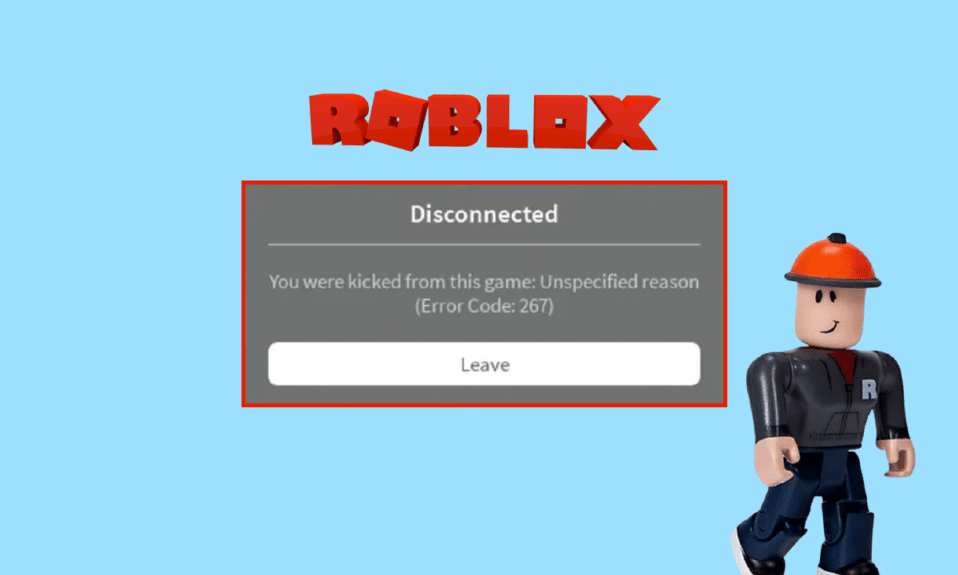
Roblox は、さまざまな種類のゲームをプレイおよび作成できるプラットフォームです。 これは、想像力に応じてゲームを作成してプレイできるオンラインゲームプラットフォームです。 ただし、Roblox iOS、Android、または PC には一般的なエラー コード 267 があります。 ここで、この記事では、Robloxエラーコード267を修正するためのすべての可能なトラブルシューティング方法を示しました。また、エラーコード267が永久禁止であり、エラーコード267が続く期間についても通知しました. だから、読み続けてください!
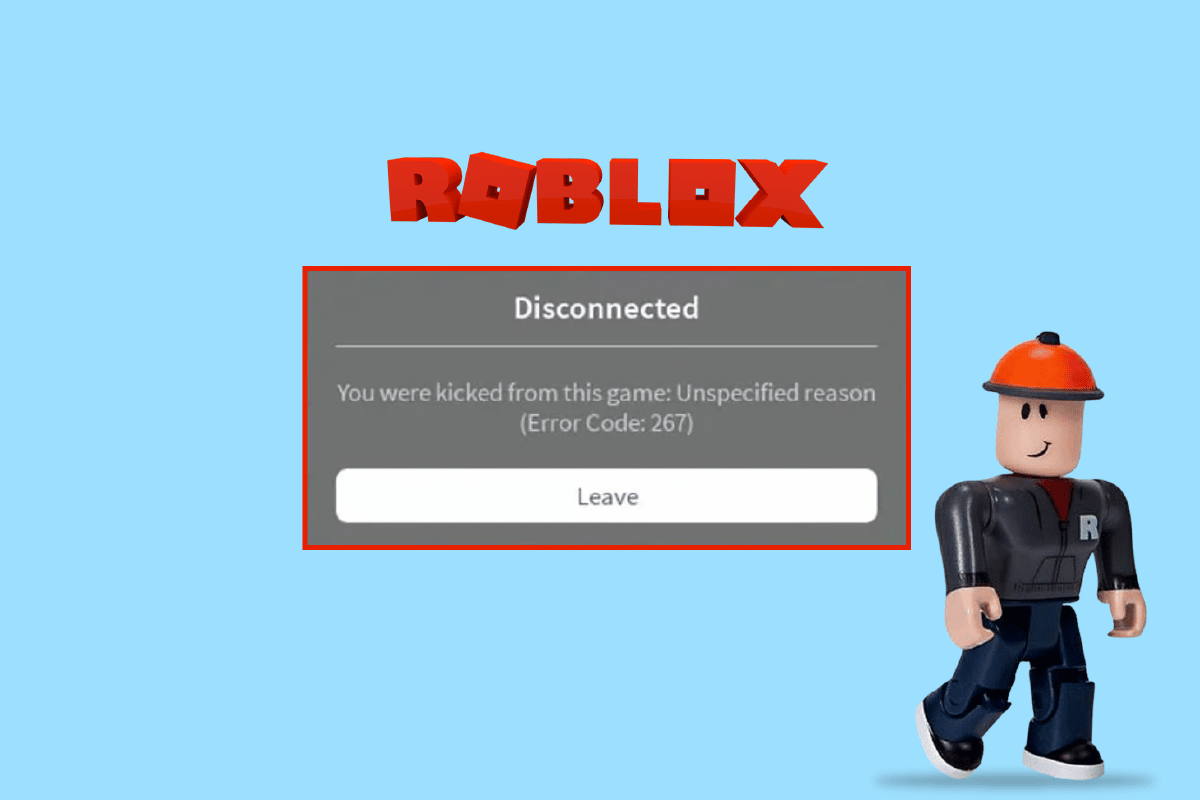
コンテンツ
- Robloxエラーコード267を修正する方法
- 方法 1: Chrome を既定のブラウザーとして使用する
- 方法 2: ブラウザの設定をリセットする
- 方法 3: インターネット接続のトラブルシューティング
- 方法 4: 広告ブロッカー拡張機能を無効にする
- 方法 5: ブラウザのセキュリティ設定を確認する
- 方法 6: ネットワーク ドライバーを更新する
- 方法 7: 新しい Roblox アカウントを作成する
- 方法 8: Roblox を再インストールします。
Robloxエラーコード267を修正する方法
ゲーム サーバーから追い出され、Roblox エラー コード 267 に直面した場合、このエラーの原因がいくつか考えられます。 ゲームのプレイ中に不当な手段を使用した場合、またはRobloxアカウントで疑わしいアクティビティがある場合は、上記のエラーコードに直面する可能性があります. 幸いなことに、このエラー コードを取り除き、再びゲーム サーバーに戻るためのトラブルシューティング方法がいくつかあります。
以下は、Roblox エラーコード 267 を修正する方法です。
方法 1: Chrome を既定のブラウザーとして使用する
Google Chrome は最も人気のある Web ブラウザーの 1 つで、バグやエラーを回避するために定期的に更新されています。 したがって、Chrome をデフォルトの Web ブラウザとして使用して、Roblox エラーを回避することができます。 これは、Windows 10 で Chrome をデフォルトの Web ブラウザーとして変更するためのガイドです。
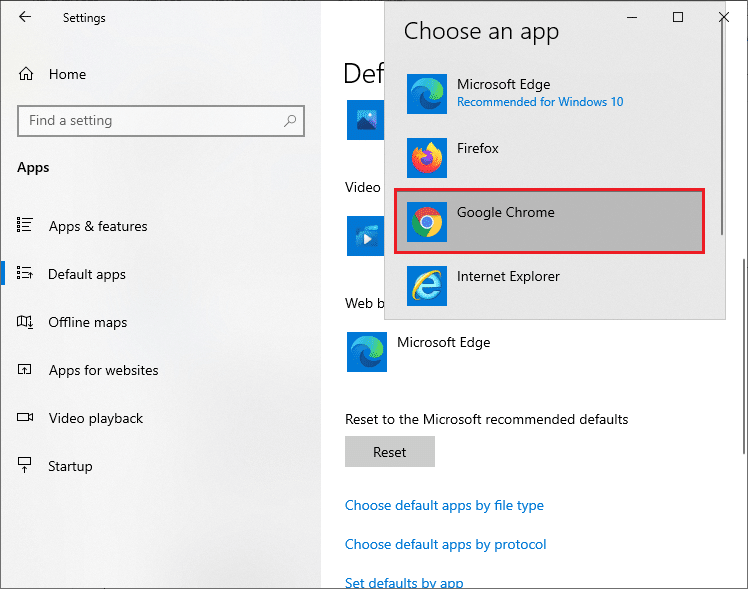
方法 2: ブラウザの設定をリセットする
試すことができる別の方法は、ブラウザの設定をリセットすることです。 多くのユーザーは、Web ブラウザをリセットすると Roblox エラー コード 267 の問題を解決できると述べています。 以下の手順に従って、例として Google Chrome ブラウザーをリセットします。
1. Web ブラウザー ( Google Chromeなど) を起動し、 chrome://settings/resetに移動します。
2. 次に、[設定を元のデフォルトに戻す]オプションをクリックします。
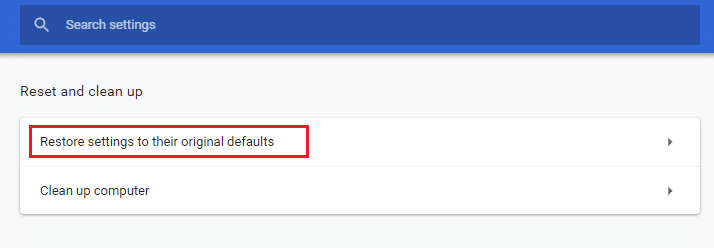
3. 最後に、[設定のリセット]オプションをクリックして、リセット プロセスを開始します。
![[設定のリセット] をクリックします。 Robloxエラーコード267を修正する方法](/uploads/article/6296/kJD99ztKQwJssCJj.png)
また読む: Robloxの起動中に発生したエラーを修正する
方法 3: インターネット接続のトラブルシューティング
インターネット接続が安定していない場合、この問題に直面することがあります。 Windows 10 でのネットワーク接続の問題をトラブルシューティングするためのガイドがあります。ガイドに従ってネットワークの問題を解決できます。
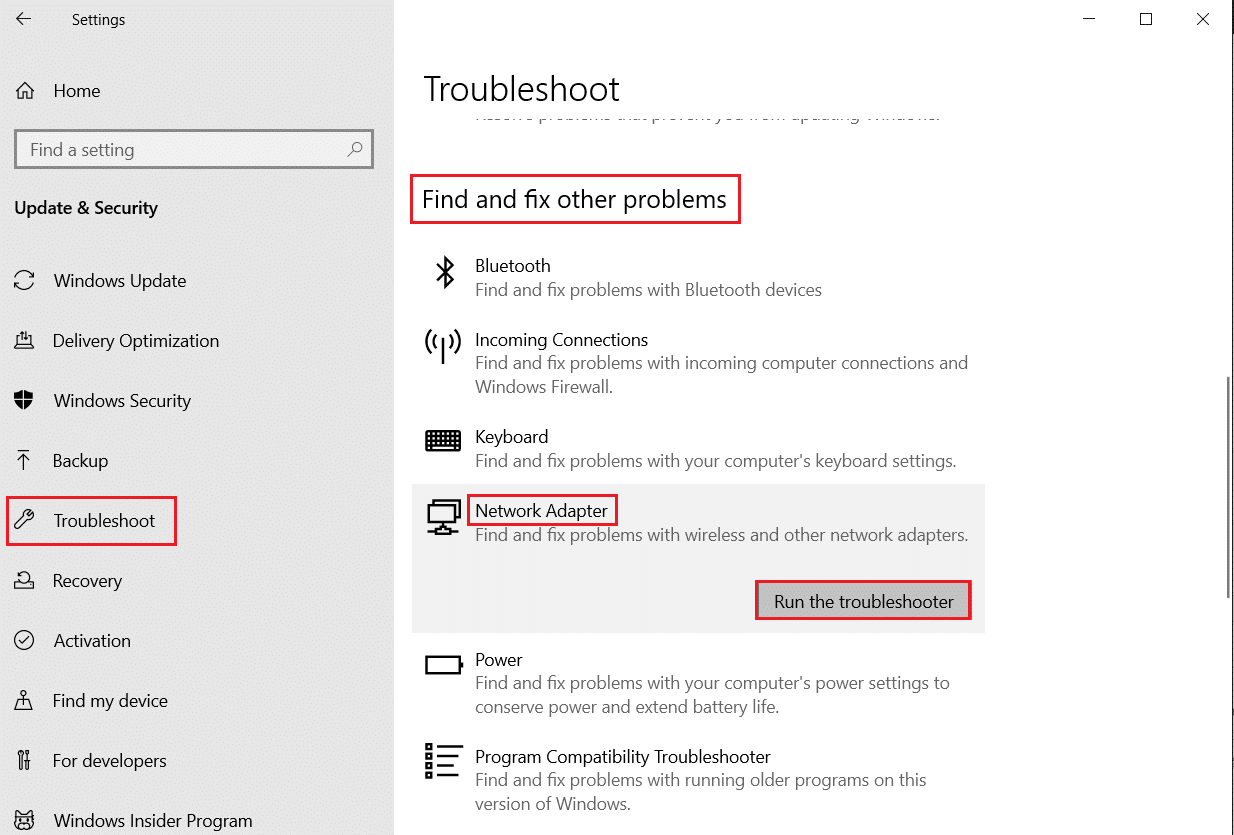
方法 4: 広告ブロッカー拡張機能を無効にする
Chrome ブラウザーに広告ブロッカー拡張機能をインストールしている場合、広告を実行する必要があるため、Web ページの適切な機能が影響を受けることがあります。 また、サードパーティの拡張機能は、お使いの Web ブラウザーでもサポートされていない場合があります。 したがって、Robloxで上記のエラーコードの問題に直面する可能性があります. 以下の手順に従って、広告ブロッカーを無効にしてRobloxエラーコード267を修正してください。
1. Google Chromeを開き、前の方法で行ったように3 つの縦のドットをクリックします。
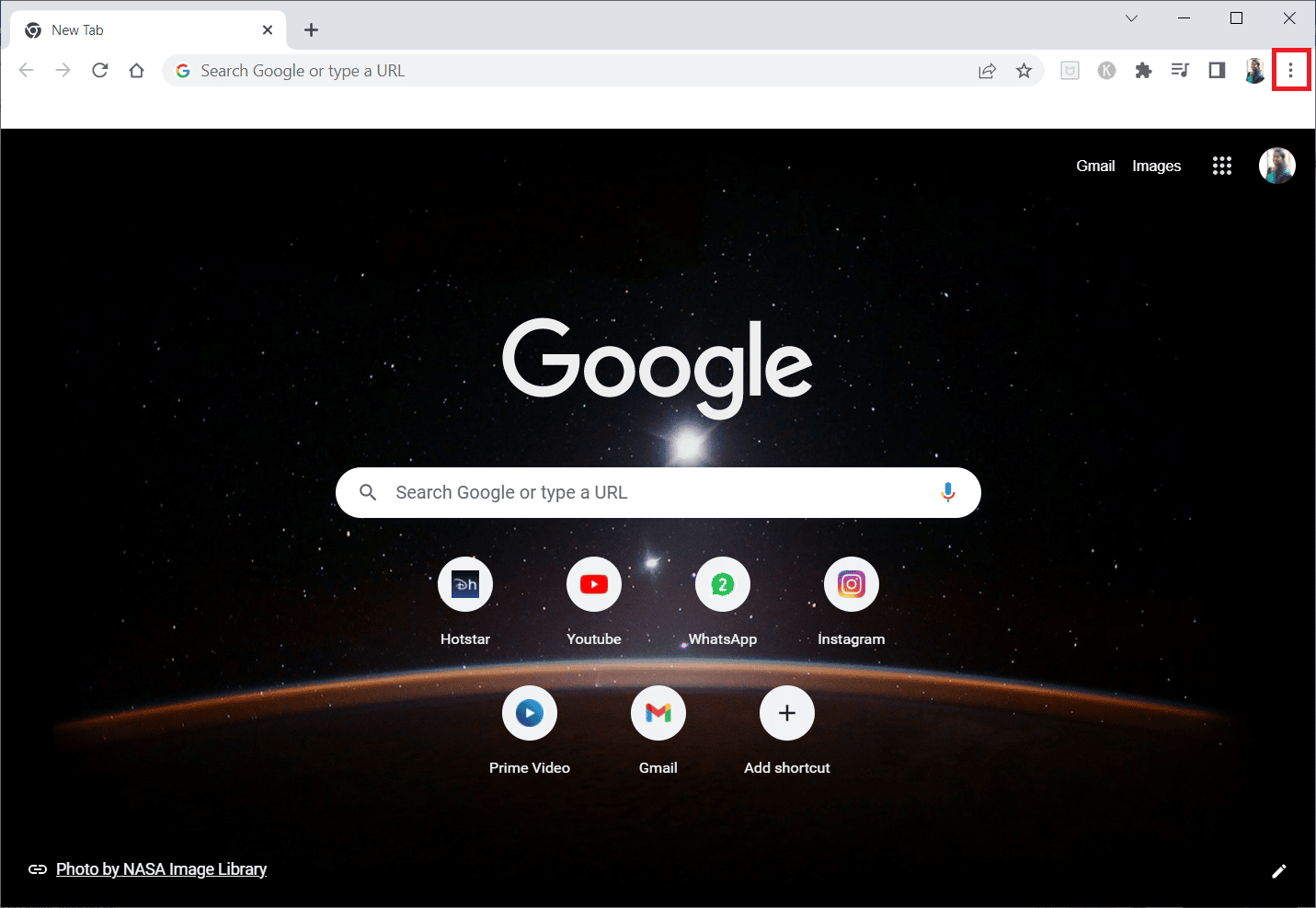
2. [その他のツール]をクリックし、[拡張機能]を選択します。
![[その他のツール] をクリックし、[拡張機能] を選択します](/uploads/article/6296/nTzk7ozaT89ytuKf.png)
3.未使用の拡張機能のトグルをオフにします。 ここでは、 Ublock Origin広告ブロッカー拡張機能を例として取り上げます。
注: Web 拡張機能が必要ない場合は、[削除] オプションをクリックして削除できます。
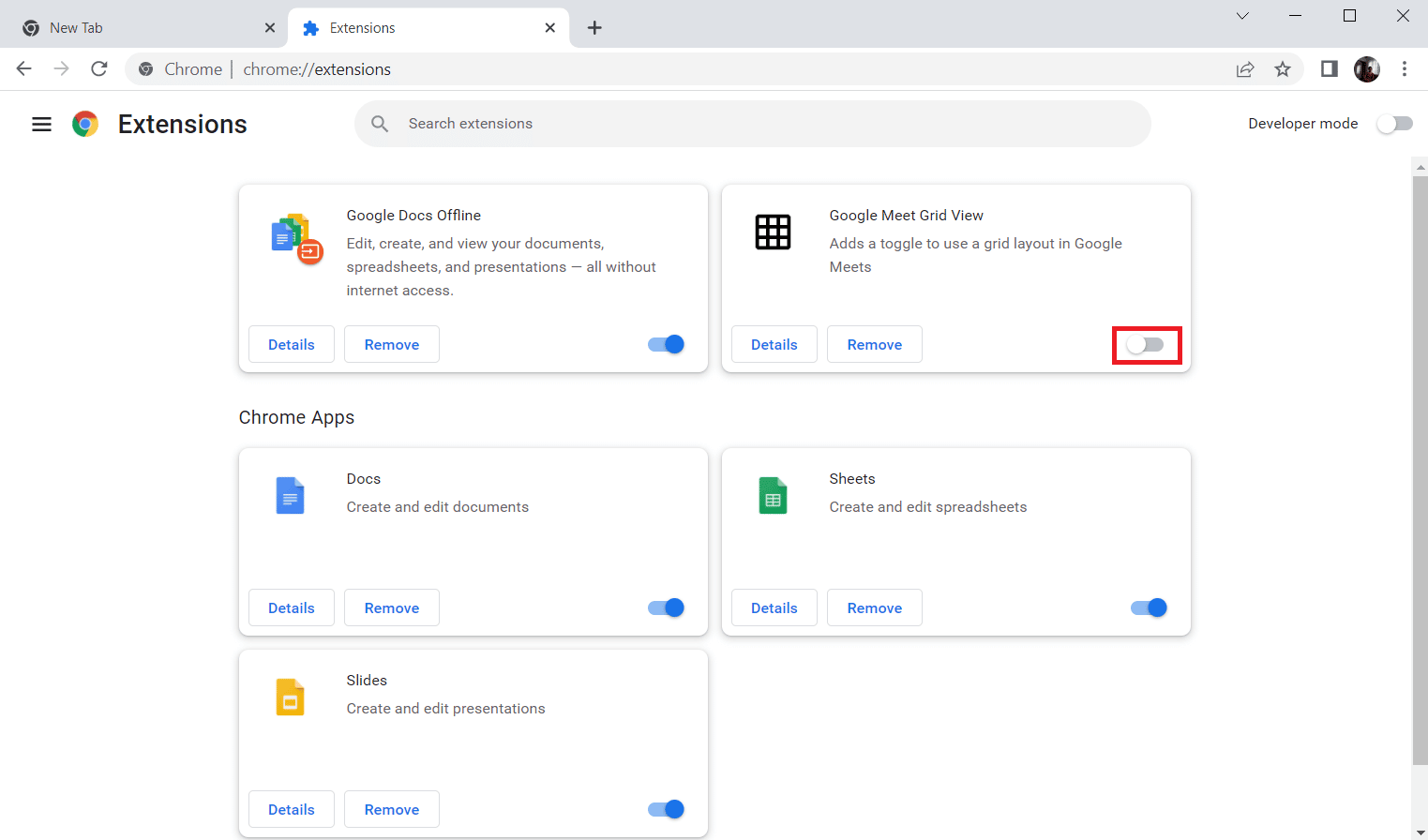
また読む: Chromeプロファイルエラーを修正する14の方法
方法 5: ブラウザのセキュリティ設定を確認する
ブラウザのセキュリティ設定がRobloxの起動を妨げている場合、上記のエラーコードに直面する可能性があります. したがって、Roblox エラー コード 267 を修正するには、次の手順に従って、Web ブラウザーのセキュリティ設定を確認します。
1. ブラウザ ( Chromeなど) を開き、 [設定]メニューに移動します。
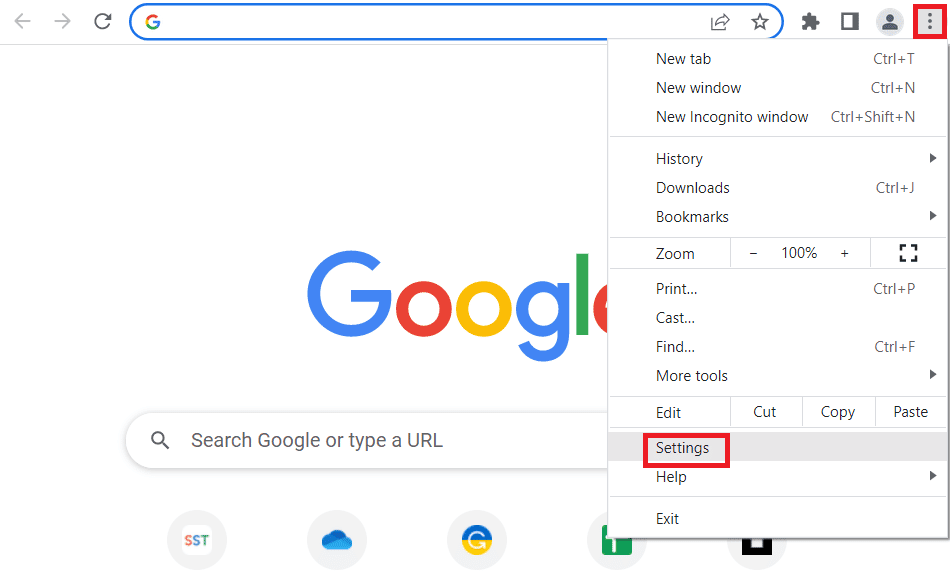
2. 強調表示されているように、左側のペインで [プライバシーとセキュリティ] に移動し、右側の [セキュリティ] をクリックします。
![[プライバシーとセキュリティ] を選択し、Chrome 設定の [セキュリティ] オプションをクリックします](/uploads/article/6296/NVa8bMH3q4wWNrDp.png)
3.標準保護設定を選択します。
また読む: Robloxエラー279を修正する方法
方法 6: ネットワーク ドライバーを更新する
Roblox エラー コード 267 を修正するには、ガイドの手順に従って Windows 10 のネットワーク アダプターを更新します。
![ドライバーを右クリックし、[ドライバーの更新] をクリックします。 Robloxエラーコード267を修正する方法](/uploads/article/6296/cPAKkUJ3N1ggIxCm.png)

方法 7: 新しい Roblox アカウントを作成する
上記の手順で問題が解決しない場合は、Roblox チームによってアカウントがブロックされている可能性があります。 この場合、次の手順に示すように、新しい Roblox アカウントを作成できます。
1.Robloxサインアップページに移動します。
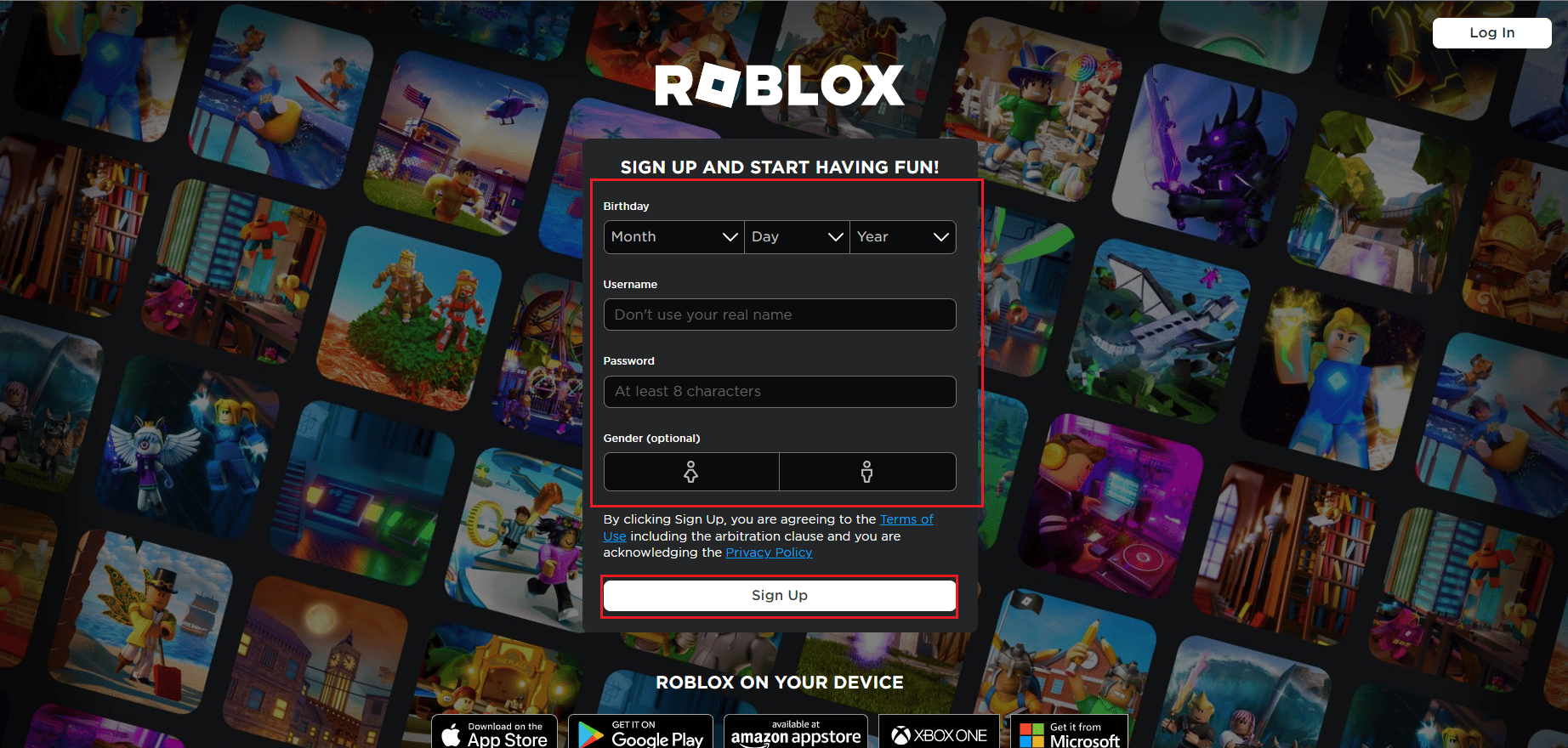
2. フォームに入力し、[サインアップ] ボタンをクリックして新しいアカウントを作成します。
また読む: RobloxがWindows 10にインストールされない問題を修正する
方法 8: Roblox を再インストールします。
Roblox エラー コード 267 を修正したい場合は、アプリを再インストールしてみてください。 次の手順に従って、アプリを PC に再インストールします。
1. Windows サーチバーを開き、 %appdata%と入力して [開く] をクリックします。
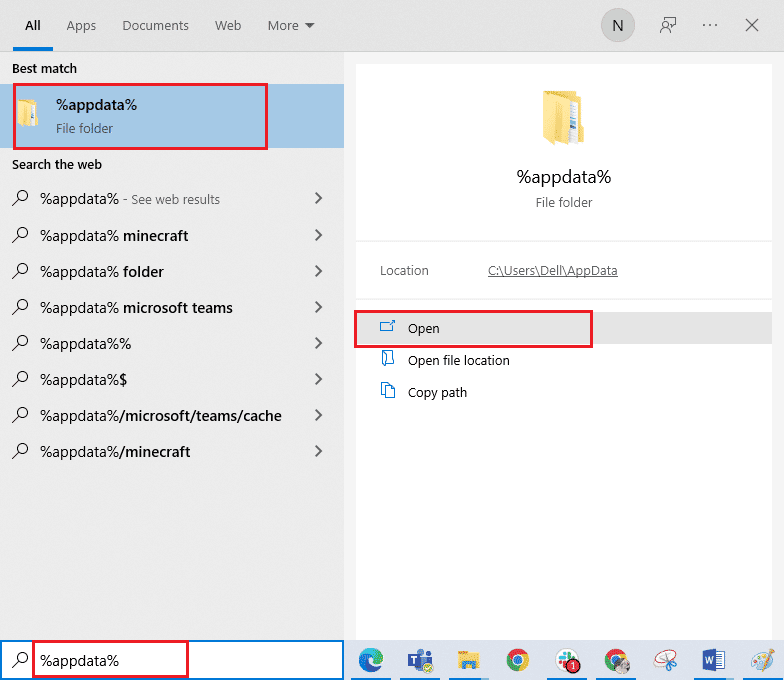
2. Robloxフォルダを右クリックし、 [削除]オプションをクリックします。
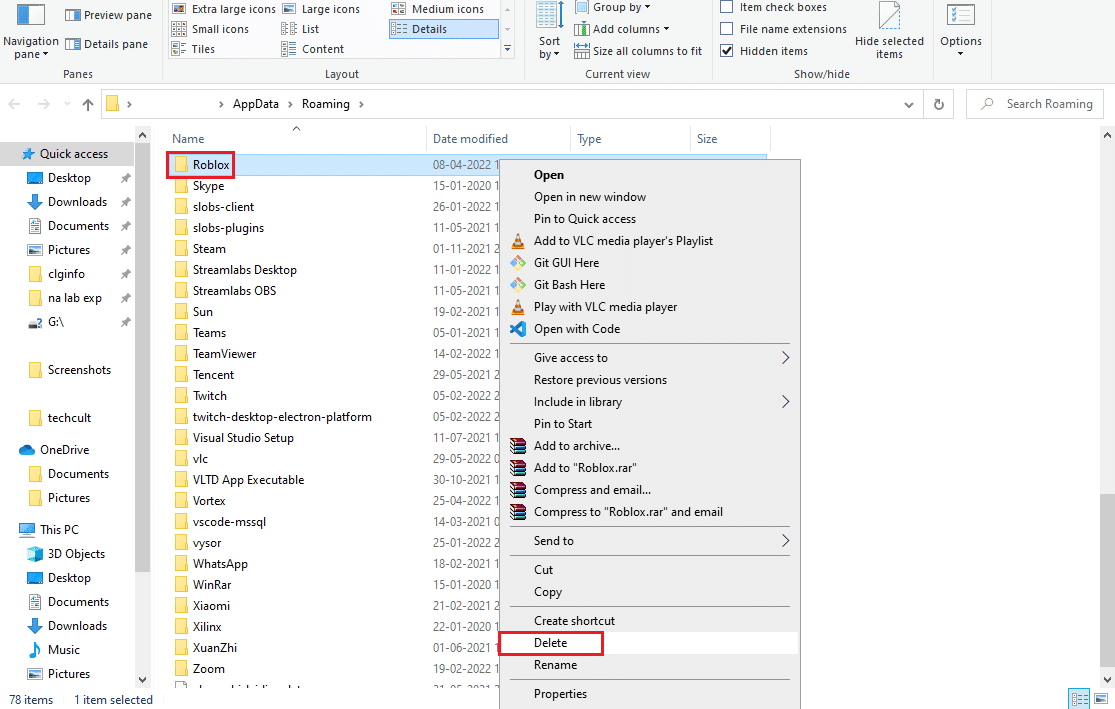
3. Windows キーを押して、フィールドに%localappdata%と入力し、[開く] をクリックします。
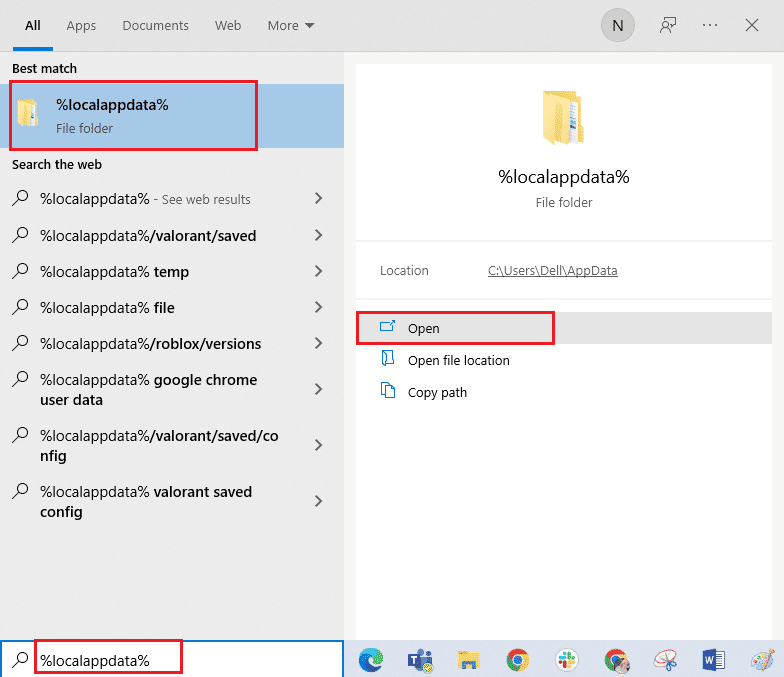
4. 上記の手順 2で示したように、 Robloxフォルダーを削除し、PCを再起動します。
5. Windows キーを押して、「コントロール パネルアプリ」と入力し、[開く] をクリックします。
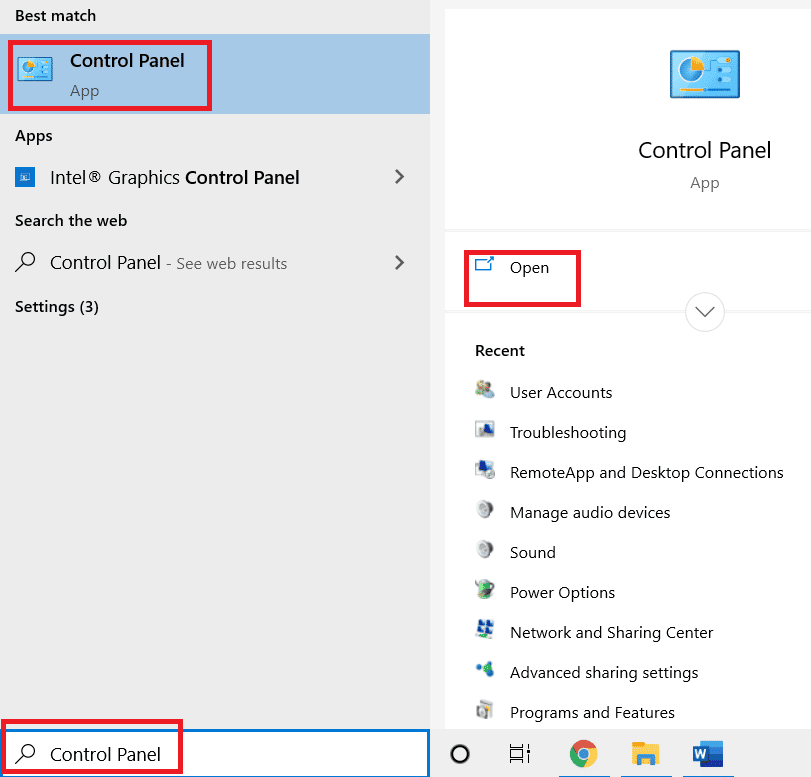
6. 右上隅の[View by ] ドロップダウン メニューで [ Category ] オプションを選択します。
7. 次に、[プログラム] セクションの下にある [プログラムのアンインストール] オプションをクリックします。
![[プログラム] カテゴリの [プログラムのアンインストール] オプションをクリックします。 Robloxエラーコード267を修正する方法](/uploads/article/6296/nSTuZPdBUsm3o4gJ.png)
8. Robloxアプリを選択し、トップバーの [アンインストール] ボタンをクリックします。
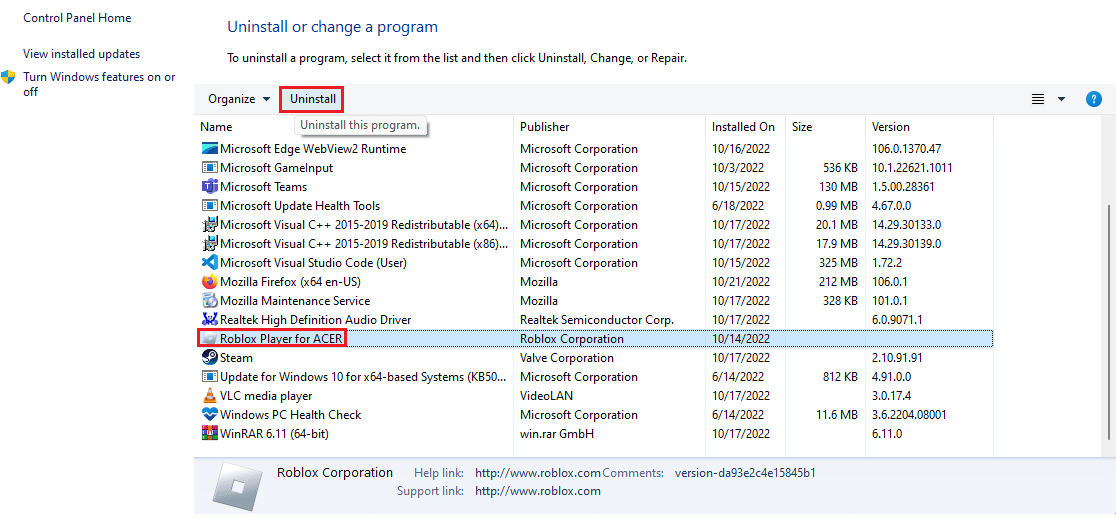
9. アンインストール ウィザードのウィンドウで [次へ] ボタンをクリックし、[完了] ボタンをクリックして、Roblox アプリをアンインストールします。
10. Windows の検索バーからGoogle Chromeアプリを検索し、右側のペインで [開く] オプションをクリックします。
11. Roblox の公式 Web サイトを開き、任意のゲームをクリックします。
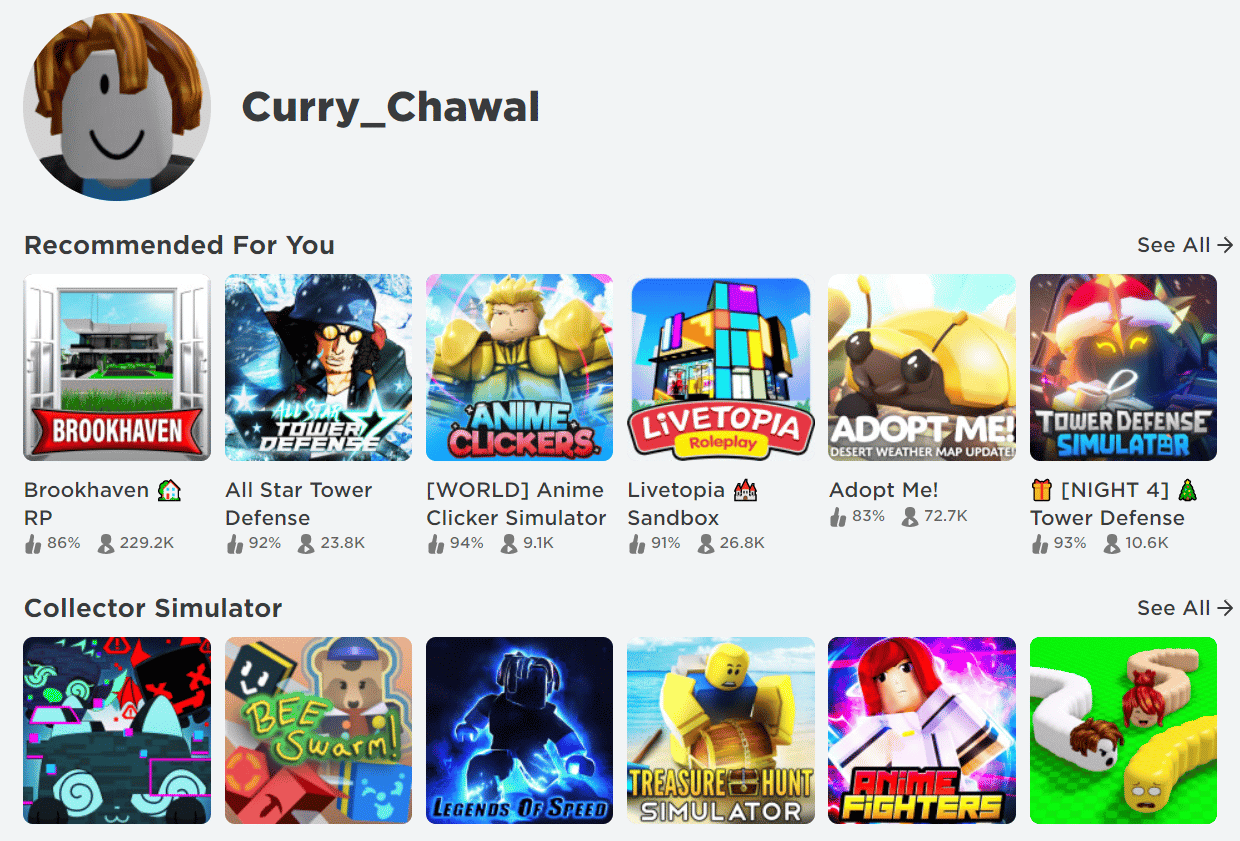
12. [プレイ] ボタンをクリックしてゲームを開始します。
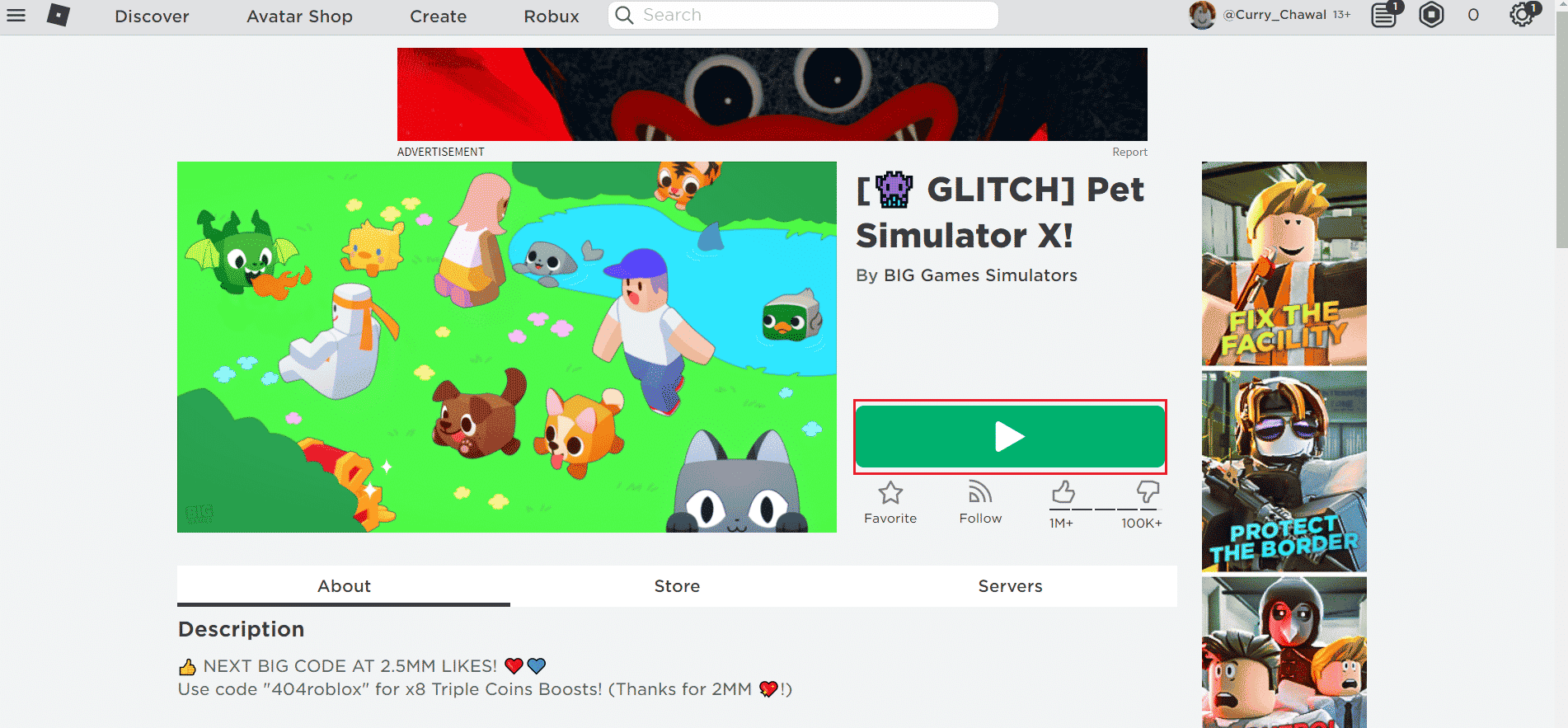
13. [ Roblox をダウンロードしてインストール] ボタンをクリックして、 Robloxアプリをダウンロードします。
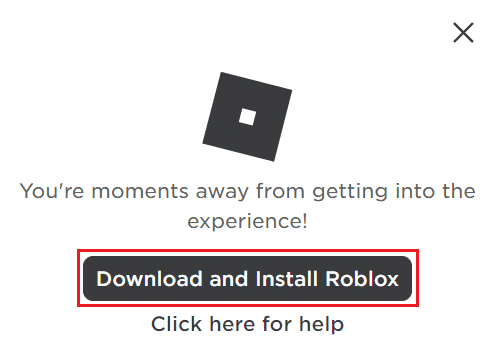
14. RobloxPlayerLauncher.exeセットアップ ファイルをダブルクリックして、ダウンロードしたファイルを実行します。
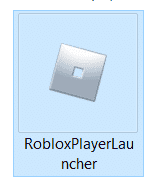
15. [ Roblox のインストール…]ウィンドウでダウンロード プロセスを確認できます。
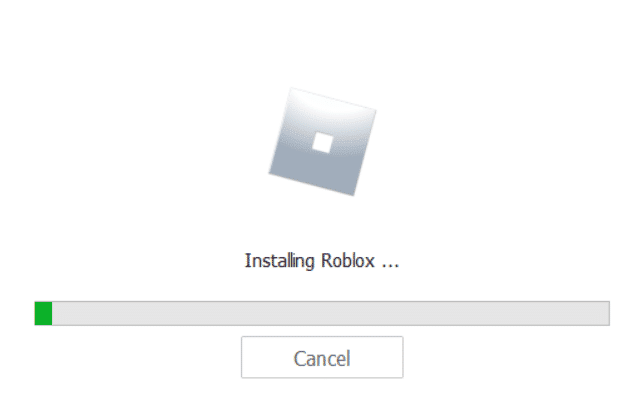
16. アプリがインストールされると、 ROBLOX IS SUCCESSFULLY INSTALLED!というメッセージが表示されます。
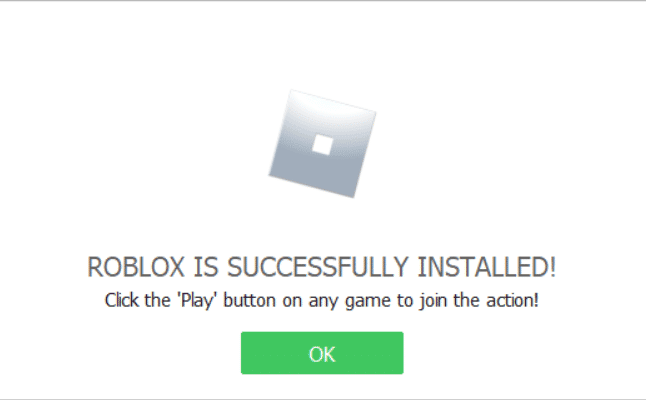
よくある質問 (FAQ)
Q1. エラーコード 267 はどのくらい続きますか?
答え。 あなたのアカウントは約 1 か月間停止される可能性があります。 上記の方法に従って、エラーコード 267 を修正できます。
Q2. エラーコード 267 は永久禁止ですか?
答え。 いいえ、このRobloxエラーコード267は、ゲームをプレイするために不正な手段を使用した場合に発生する一時的なアカウント禁止です.
Q3. Roblox iOS でエラーコード 267 を修正するには?
答え。 Roblox アプリを再インストールし、新しいアカウントを作成して、iOS デバイスのエラーを修正できます。
おすすめされた:
- Twitch プロフィール写真のアップロード エラーを修正
- 無料のNetflixギフトカードコードを取得する方法
- Robloxエラーコード277を修正する6つの方法
- Xbox OneでRobloxエラーコード103を修正
システムでRobloxエラーコード267を修正する方法を学んだことを願っています. 以下のコメントセクションから、質問や提案がある場合は、私たちに連絡することができます. また、次に学びたいことを教えてください。
